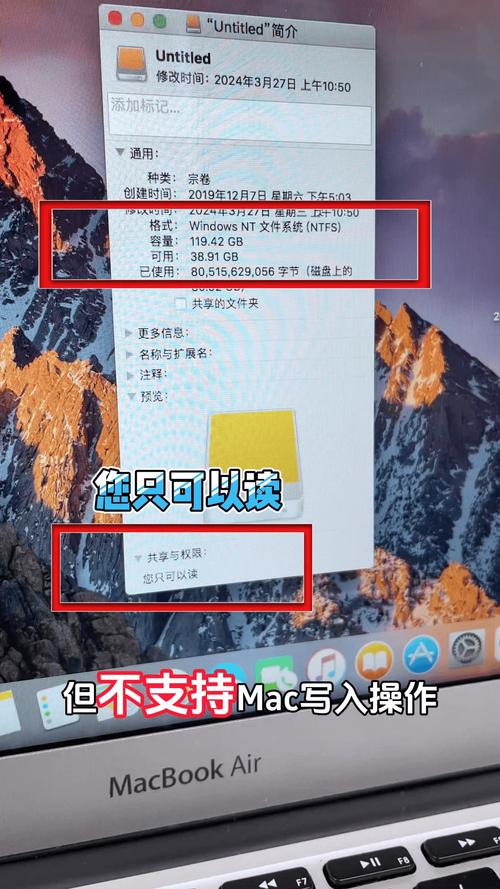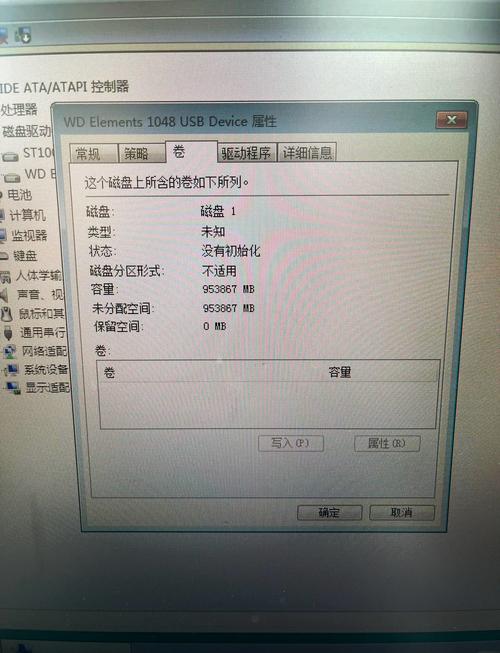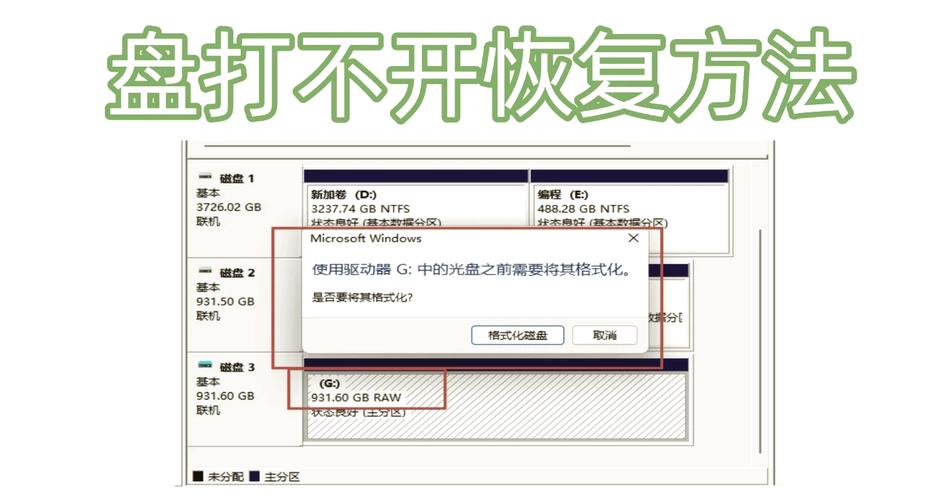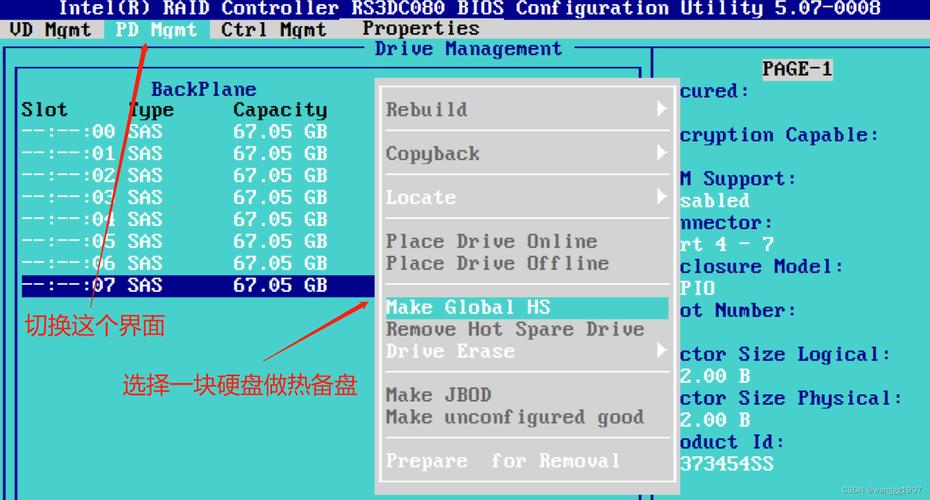在 BIOS 设置中,需将硬盘的运作模式调整为 IDE 兼容模式,这样做可以使电脑与部分老旧设备或软件的配合更为流畅,并且有助于解决因硬盘模式不匹配所引发的各类问题。接下来,我将详细阐述进行这一调整的操作步骤。
了解 BIOS
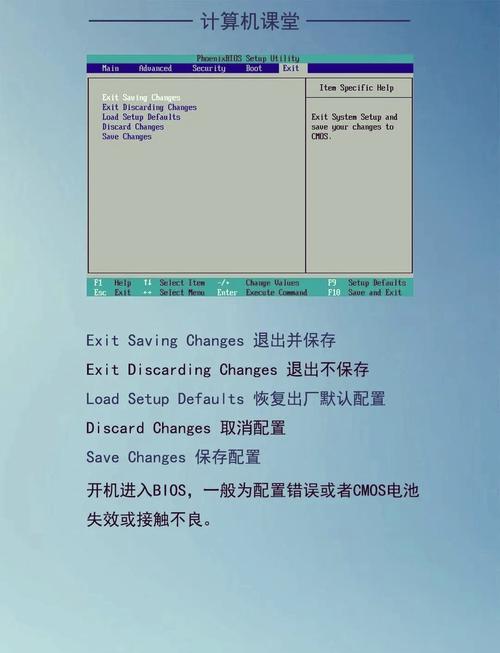
电脑启动后,首先启动的是BIOS程序,它的主要任务是完成硬件设备的初始化以及操作系统的启动。简单来说,BIOS就像是计算机硬件的“总指挥”,负责协调和安排各个硬件的运行。通常情况下,若想进入BIOS设置,需要在电脑启动时按下某个特定的按键,不同品牌的电脑可能需要按不同的键,比如Del、F2、F10等。所以在操作之前,一定要先弄清楚自己电脑对应的按键。
确认是否必要
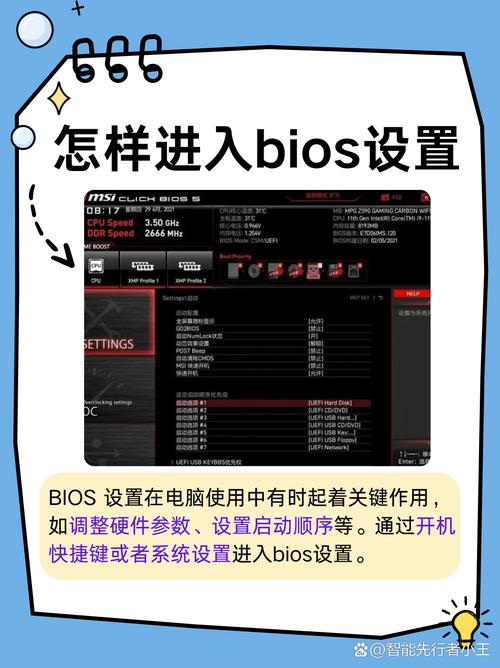
并非所有电脑都必须将硬盘的配置调整为IDE兼容模式。如果您的电脑搭载了较新的操作系统,并且在日常使用中并未遭遇兼容性的困扰,那么基于实际需求考虑,调整硬盘的工作模式可能并非必要。若操作系统版本较为老旧,或者在使用只支持IDE模式的软件时遇到问题,比如软件启动不顺畅、频繁出现错误提示等,那么可能需要切换到该模式。如果在安装较老的Windows操作系统时出现提示找不到硬盘的情况,此时尝试更改硬盘的设置模式可能有助于解决问题,从而确保安装过程能够顺利完成。
备份数据
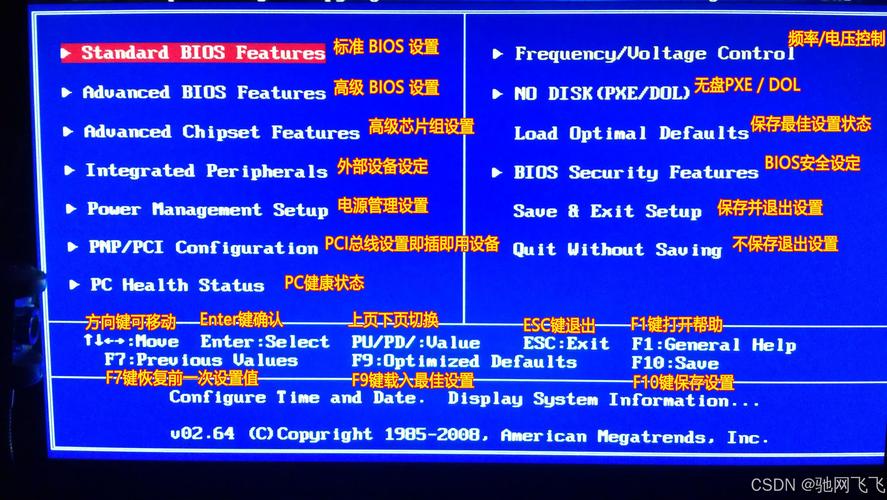
在更改硬盘运作方式之前,必须对电脑中的关键资料进行备份。这样做是为了避免因模式转换而引起的系统无法启动或数据遭到破坏。您可以使用移动硬盘、U盘等外部存储设备,将资料复制到这些设备上进行保存。这样一来,即便遇到意外情况,也能保证资料的安全,不必担心会丢失。
进入 BIOS
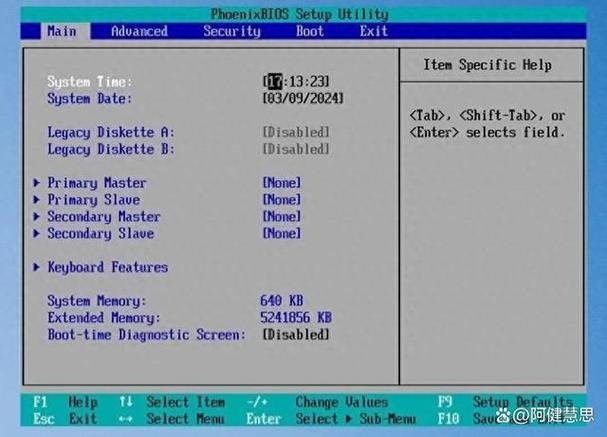
启动电脑后,持续按下能进入BIOS的那个键。若你不确定是哪个键,可以查阅电脑的用户手册,或在网上搜索你电脑型号对应的按键信息。成功进入BIOS后,你会发现界面布局和选项因电脑品牌和BIOS版本的不同而有所区别,但一般都能找到“高级设置”、“配置”等类似选项。
修改硬盘模式
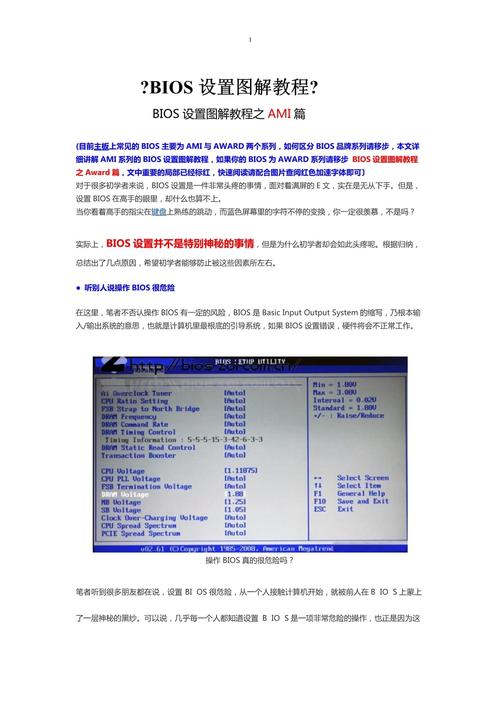
在BIOS设置界面,留意查看那些与硬盘运作方式有关的配置选项,这些选项一般会标注为“AHCI”或“SATA模式”。一旦找到这些选项,请将它们调整为“IDE”或“兼容模式”等与IDE相容的选项。用户完成调整后,应当按下F10键来执行保存命令,紧接着,系统会弹出一个确认窗口,用户需要在其中点击“是”,以此来确认保存操作并退出BIOS设置页面。
测试验证
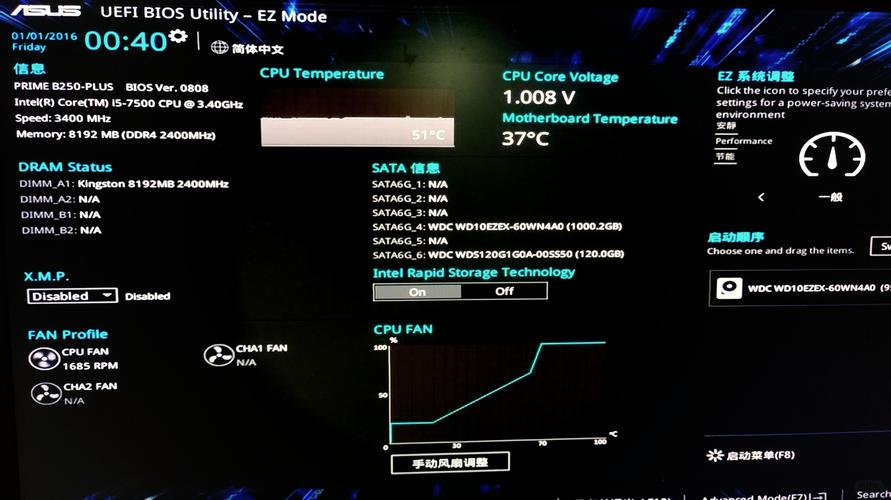
执行完操作后,请对电脑进行重启。注意观察系统是否能够顺利启动。如果系统启动正常,并且之前的兼容性问题已经得到妥善处理,那么可以判断修改操作是有效的。如果问题依旧存在,可能需要进一步检查,或者将电脑的设置恢复到初始状态。
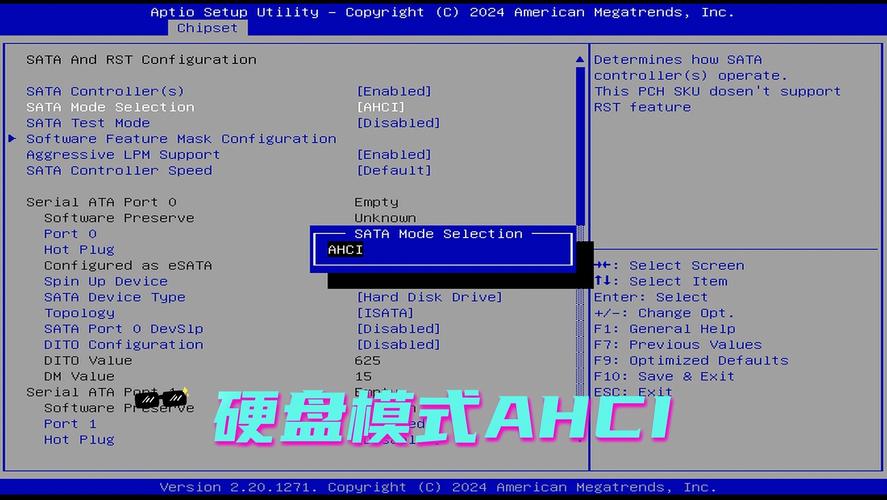
在转换硬盘操作模式时,大家是否遇到了一些独特的问题?若这篇内容对您有所启发,别忘了点赞,并且推荐给其他朋友!